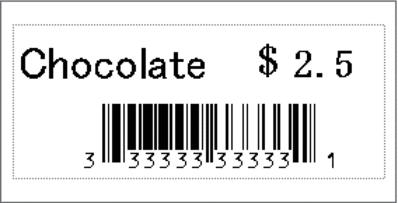Hjem > Udskrivning af labels ved hjælp af stregkodescanner eller andre enheder (P-touch Template) > Sådan prøver du P-touch Template-funktionen ved hjælp af stregkodelisten > Udskriv den skabelon, der er knyttet til databasen (udskrivning af databaseopslag)
Udskriv den skabelon, der er knyttet til databasen (udskrivning af databaseopslag)
- Yderligere oplysninger om stregkoderne scannet med forskellige indstillinger kan findes

 Relaterede informationer
Relaterede informationer - Printeren har reserveret den venstre kolonne (A) for en downloadet sammenkædet database til denne handling. Derfor skal det nøgleord, der scannes fra en stregkode, være i denne kolonne i databasen.
- Printeren kan kun finde nøgleord, hvis dataene i den venstre kolonne (A) svarer præcist til de nøgleord, der blev scannet fra en stregkode.
- P-touch Editor og printeren kan kun læse én linje data i hvert felt for en sammenkædet database, så vi anbefaler ikke brug af databaser med to eller flere linjer data i den venstre kolonne (A).
- Brug P-touch Editor til at oprette en skabelon og oprette forbindelse til en databasefil.

- Du kan sammenkæde så mange kolonner til en tekst og stregkodeobjekter i skabelonen, som du ønsker.
- Sørg for, at nøgleordene er indeholdt i den venstre kolonne (A), men sammenkæd ikke tekst eller stregkodeobjekter i skabelonen med felt (A), hvis du ikke vil have dataene på den udskrevne label.
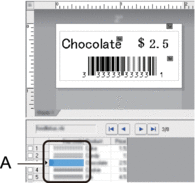
- Du kan finde flere oplysninger om at angive indstillingerne i menuen P-touch Editor Hjælp.
- Brug P-touch Transfer Manager til at overføre en skabelon eller et labellayout fra computeren til printeren.Du finder flere oplysninger

 Relaterede informationer Den sammenkædede databasefil overføres også.
Relaterede informationer Den sammenkædede databasefil overføres også.Når en skabelon overføres til mappen Konfigurationer i P-touch Transfer Manager, tildeles automatisk et nummer for Tildelingskode.
 Du kan tilføje en brugerdefineret mappe under Konfigurationer og trække og slippe en overført skabelon til den brugerdefinerede mappe for at administrere forskellige sæt skabeloner.
Du kan tilføje en brugerdefineret mappe under Konfigurationer og trække og slippe en overført skabelon til den brugerdefinerede mappe for at administrere forskellige sæt skabeloner. - Vælg den overførte skabelon, og klik derefter på Overfør for at downloade skabelonen til nummeret for Tildelingskode i printeren.
- Scan følgende stregkode:
- P-touch-skabelonkommando (initialiser + begynd at angive indstillinger)

- Scan hver stregkode på den følgende stregkodeliste for at sende en kommando eller indstilling til printeren:
- Grundlæggende indstillinger
Autoklip til (klip hver enkelt label) + Klip ved slut til
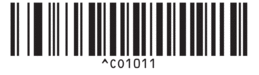
Autoklip til (klip for hver to labels) + Klip ved slut til
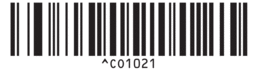
Autoklip fra + Klip ved slut til
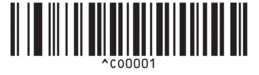
Autoklip fra + Klip ved slut fra
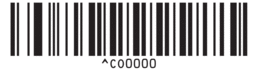
Antal kopier
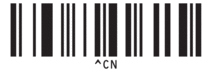

- Indstillinger kan foretages med flere forskellige kommandoer.
- Hvis der ikke er foretaget nogen indstillinger ved scanning af stregkodekommandoer, udskrives en skabelon med P-touch Template-indstillingerne. P-touch Template-standardindstillingerne er at udskrive en enkelt kopi med Autoklip slået til.
Yderligere oplysninger om P-touch Template-indstillinger

 P-touch skabelonvejledning/ Command Reference (kun på engelsk). Du kan downloade den nyeste version fra Brothers support-webside på support.brother.com/manuals.
P-touch skabelonvejledning/ Command Reference (kun på engelsk). Du kan downloade den nyeste version fra Brothers support-webside på support.brother.com/manuals.
- Angiv det antal kopier, du vil have.
- Scan følgende stregkode:
Antal kopier
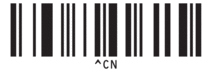
- Scan følgende stregkoder for at angive et trecifret tal:
Eksempel:
Angiv tal ved at scanne følgende stregkoder: ved udskrivning af 7 ark; [0][0][7], ved udskrivning af 15 ark; [0][1][5]
- Til indtastning af tal
1
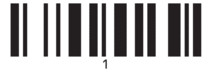
2

3
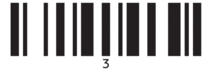
4
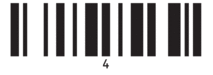
5
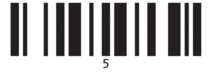
6
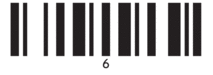
7
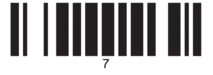
8
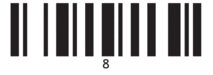
9
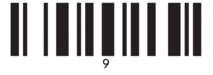
0

00
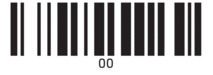
 Hvis du vil ændre indstillingen for antallet af kopier, skal du gentage disse trin.
Hvis du vil ændre indstillingen for antallet af kopier, skal du gentage disse trin. - Scan følgende stregkode:
- Vælg skabelon
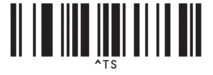
- Scan følgende stregkoder med det samme tal (tre cifre) som det anvendte nummer for Tildelingskode for at få den downloadede skabelon udskrevet:
Eksempel:
Angiv tal ved at scanne følgende stregkoder: ved udskrivning af nummer 7; [0][0][7], ved udskrivning af nummer 15; [0][1][5]
- Til indtastning af tal
1
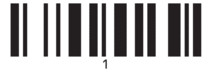
2

3
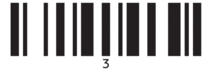
4
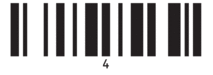
5
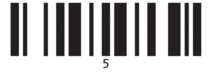
6
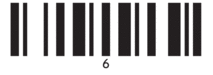
7
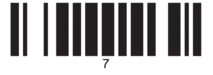
8
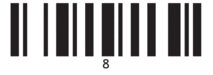
9
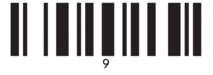
0

00
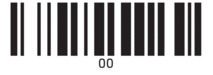
Den downloadede skabelon vælges, når de trecifrede numre er blevet scannet.
 Du kan bruge P-touch Editor til at oprette og udskrive en label med en enkelt stregkode.
Du kan bruge P-touch Editor til at oprette og udskrive en label med en enkelt stregkode.Eksempel:

- Scan en stregkode, der indeholder det nøgleord, som skal slås op i den downloadede database.
Eksempel:
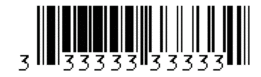
- Scan følgende stregkode for at sende kommandoen til start af søgning i den downloadede database efter det scannede nøgleord:
- Afgrænsningstegn
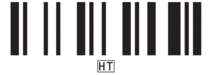
- Scan følgende stregkode for at sende kommandoen til at påbegynde udskrivningen:
- Start udskrivning
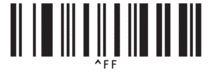
 Du kan bruge P-touch Editor til at oprette og udskrive en label med en enkelt stregkode.
Du kan bruge P-touch Editor til at oprette og udskrive en label med en enkelt stregkode.Eksempel:
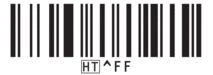 Printeren udskriver skabelonen med dataene indsat fra den databasepost, der blev fundet med det scannede nøgleord.
Printeren udskriver skabelonen med dataene indsat fra den databasepost, der blev fundet med det scannede nøgleord.